Знакомство с личным кабинетом
Ваш личный кабинет представлен в виде нескольких разделов, которые вы можете заполнить
Общая информация о вашей организации. Загрузите туда фон и лого, чтобы ваш личный кабинет был персонализированным.
Оформите персональный стенд через редактор стенда и заполните описание для отображения стенда в общей выдаче.
Добавляйте и редактируйте контакты, чтобы другие участники видели актуальную информацию о вас и могли ее скачать.
Добавьте данные ваших сотрудников и подключите их к работе на стенде.
Публикуйте специальные предложения на общих страницах Портала и на стенде.
1
1. Карточка компании = информация об организации
В первом разделе вы можете редактировать информацию о вашей организации. Логотип и фон загружается для отображения в вашем личном кабинете.
Здесь вы можете исправить основные данные
Как отображается информация
В личном кабинете организации
2
2. Стенды
В разделе вы найдете все ваши созданные и опубликованные стенды. Плитка со знаком + позволяет оставить заявку на другие события платформы.
Статус «создан» - стенд на стадии создания и пока не опубликован, его можно редактировать и исправлять
Статус «на модерации» - стенд создан и сохранен пользователем, но еще не прошел модерацию организатором события
Статус «опубликован» - стенд одобрен организаторами и размещен в экспозиции
Статус «на модерации» - стенд создан и сохранен пользователем, но еще не прошел модерацию организатором события
Статус «опубликован» - стенд одобрен организаторами и размещен в экспозиции
2.1. Заполните информацию для выдачи стенда на странице
Заполните описание о вашей деятельности, пропишите ключевые слова для удобного поиска вашего стенда. Подгрузите обложку стенда размером 800х600 px
Здесь вы можете назначить ссылку для стенда, загрузить обложку, написать его название и краткое описание, которые будут выдаваться на общей странице под плиткой.
Отображение стенда на общей странице
Как выглядит стенд после публикации
«Размещение стенда» - здесь вы можете выбрать где будет размещен ваш стенд
«На платформе» - вы будете использовать редактор и собирать стенд на платформе
«Внешний url» - позволяет сослаться на любую внешнюю страницу в интернете (ваш сайт, другой ресурс)
«На платформе» - вы будете использовать редактор и собирать стенд на платформе
«Внешний url» - позволяет сослаться на любую внешнюю страницу в интернете (ваш сайт, другой ресурс)
2.2. Откройте редактор стенда
В конструкторе есть 2 основные вкладки: контент и оформление
Контент
В этой вкладке вы заполняете всю текстовую информацию на стенде, а также подгружаете картинки, документы и материалы.
- ОбложкаЗаполните данные для отображении на главном экране стенда. Выберите нужных сотрудников и сохраните изменения.
- О компании = об организацииДобавьте заголовок и описание о вашей организации. Если есть группа Вконтакте, можно сделать виджет, вставив ссылку на группу в нужное поле.
- УслугиРазместите информацию о направлениях работы, ваших услугах. Этот блок можно отобразить в виде списка или в виде плиток с изображениями
- ПреимуществаОпишите чем вы отличаетесь от конкурентов, почему лучше обратиться именно к вам. Блок представлен в виде пунктов с галочками
- Контакты и картаДобавьте контактную информацию и координаты организации для размещения точки на карте
- СобытияОпубликуйте свои события, оформив баннеры по своему вкусу, пользуясь настройками для оформления баннеров - шрифты, размеры, цвета и т.д.

Оформление
В этой вкладке вы выбираете цвета для фона блоков, выбираете цвет кнопок, цвет текста и заголовков, добавляете фон и логотип
- Обложка
- Загрузите логотип и укажите его ширину
- Выберите фоновое изображение или задайте цветовой градиент для фона
- Стиль стендаБлоки закрашиваются по принципу чередования четных и нечетных.
- Подберите фон для первого блока
- Укажите цвет заголовков, подзаголовков и текстов в первом блоке
- Подберите фон для второго блока
- Укажите цвет заголовков, подзаголовков и текстов во втором блоке
- Укажите отдельно цвет текста для блока обложки (так как обложка может быть темной или светлой)
- Оформление кнопок
- Подберите акцентный цвет для фона кнопки
- Укажите контрастный цвет текста внутри кнопки
- Добавьте цвет и тощину обводки кнопки (по желанию)
- Добавьте радиус скругления кнопки (по желанию) для более округлой кнопки
2.4. Важные дополнения
После публикации, стенд уйдет на модерацию, которая длится не более 1 рабочего дня. Когда служба поддержки отмодерирует стенд, он появится на выставке.

ВКЛ/ВЫКЛ НУЖНЫЕ БЛОКИ
«ВЫКЛ» - блок выключается/скрывается из публикации с помощью этой кнопки, но при этом остается в редакторе
«ВКЛ» - по умолчанию все блоки в редакторе выключены, для отображения заполненных блоков их необходимо включить
«ВКЛ» - по умолчанию все блоки в редакторе выключены, для отображения заполненных блоков их необходимо включить

СОХРАНИТЕ РЕЗУЛЬТАТ
«ПРЕД. ПРОСМОТР» - позволяет открыть страницу в новой вкладке и посмотреть что получается
«СОХРАНИТЬ» - позволяет сохранить изменения и отправить на модерацию
«СОХРАНИТЬ» - позволяет сохранить изменения и отправить на модерацию
3
3. Визитка = ваши контакты
Визитка позволяет посетителям и участникам общаться с вами. Для безопасности и удобства её видимость настраивается, то есть ваши контакты могут видеть, например, только авторизованные пользователи или, например, только представители учреждений со стендами.
Редактор визитки
Здесь вы можете исправлять свои контакты
Отображение контактов
Как выглядит визитки в опубликованной версии
4
4. Сотрудники
При желании вы можете добавить до 10 сотрудников в ваш аккаунт и настроить им разный доступ. Роль «Экспонент-сотрудник» позволит ему редактировать только свои контакты. Роль «Экспонент-маркетолог» позволит участнику редактировать стенд садоводства.
Редактор сотрудников
Здесь вы можете добавлять/удалять сотрудников
Отображение сотрудников на стенде
Как выглядят сотрудники в опубликованной версии
Не все добавленные сотрудники будут отображены на стенде. Для этого необходимо выбрать добавленных сотрудников в редакторе стенда.
5
5. Акции
При желании вы можете добавить специальные предложения вашей компании, которые вы сможете разместить на стенде, а также на страницах Портала в специальных разделах. Добавьте скидку, суть акции и оформление для баннера.
Выберите куда будет вести кнопка, при нажатии на Акцию: форма обратной связи на стенде или переход по внешней ссылке (на сайт, соц. сеть и любую другую страницу в интернете)
Акции проходят модерацию. Ваше предложение можно будет опубликовать после одобрения администратора Портала. Уведомление об успешной модерации направляется на почту владельца стенда.
